WebDAV Schnittstelle
Eigene und geteilte Daten in der UHHCloud können nicht nur über den Webbrowser und den Client für Nextcloud, sondern auch über das Protokoll WebDAV mit dafür geeigneten Anwendungen verwaltet werden. Wir empfehlen allerdings die Nutzung des Clients für Nextcloud. Das Regionale Rechenzentrums kann auch derzeit keinen Support für die Nutzung des Protokolls WebDAV leisten, der über die Dokumentation auf diesen Seiten hinausgeht.
Bitte beachten Sie auch, dass der im Microsoft Windows Explorer integrierte WebDAV-Client nicht zuverlässig funktioniert. Wir empfehlen daher andere Anwendungen mit Unterstützung von WebDAV, insbesondere rclone für die Übertragung größerer Datenmengen sowie beispielsweise curl, Gnome Files, Cyberduck oder Konqueror.
WebDAV und APP Passwort im Browser einrichten
Bevor der Zugriff über WebDAV Adresse eingerichtet werden kann, ist es erforderlich, ein sogenanntes App-Passwort für Ihren Account in UHHCloud zu setzen. Über diesen Token wird statt mit Ihrem Passwort der Zugriff gesteuert.
App-Passwort setzen
Wechseln Sie zu den persönlichen Einstellungen (1):
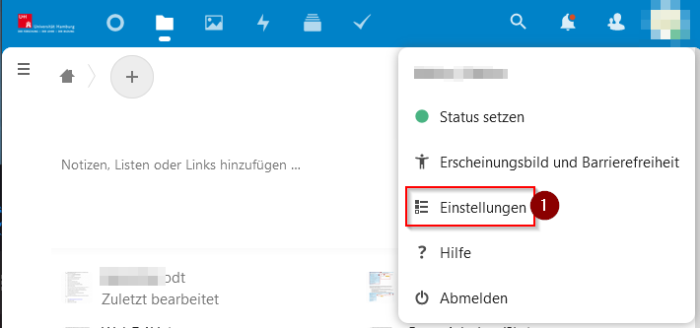
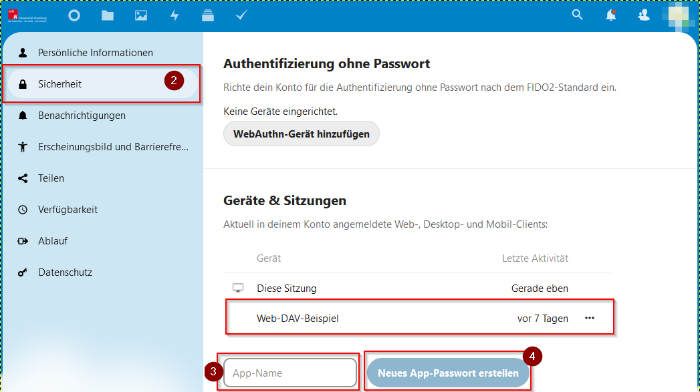
- Klicken Sie auf Sicherheit (2)
- Geben Sie der WebDAV Verbindung einen Namen (3)
- Klicken Sie auf „Neues App-Passwort erstellen“ (4)
- Notieren Sie sich dieses Passwort. Es wird später für die Einrichtung der Verbindung benötigt und kann im Browser nur einmal angezeigt werden.
WebDAV Adresse auslesen
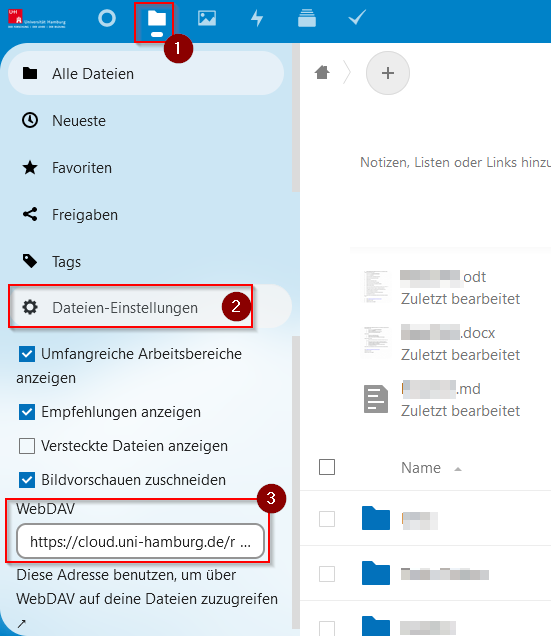
- Wechseln Sie zur Datei/Ordner Ansicht (1)
- Klicken Sie unten Links auf "Einstellungen" (2)
- Kopieren Sie die URL, welche im Feld WebDAV Feld hinterlegt ist (3)
WebDAV URL-Format
Diese URL hat das Format
https://cloud.uni-hamburg.de/remote.php/dav/files/<Kennung>/
wobei "<Kennung>" durch die bei der Anmeldung genutzte Kennung zu ersetzen ist. Gegebenenfalls kann noch ein Verzeichnis angegeben werden, beispielsweise
https://cloud.uni-hamburg.de/remote.php/dav/files/<Kennung>/meinverzeichnis/
Hinweis: Gäste in UHHCloud melden sich mit Ihrer E-Mail an. Dabei ist in der URL das "@" als "%40" zu kodieren. Außerdem muss hier zwingend der Name des freigegebenen Verzeichnisses mit angegeben werden, da Gäste über kein eigenes Verzeichnis und keine eigene Quote in UHHCloud verfügen. Mit der Adresse gast@example.com und dem freigegebenen Ordner "meinefreigabe" ist die URL:
https://cloud.uni-hamburg.de/remote.php/dav/files/gast%40example.com/meinefreigabe/
WebDAV in Windows Explorer einbinden
Die Nutzung von WebDAV wird hier am Beispiel des Windows Explorers dargestellt. Das ist lediglich als Beispiel gedacht, das sinngemäß auf andere Anwendungen zu übertragen ist. Bitte beachten Sie die Anmerkungen oben auf dieser Seite. Der Windows Explorer ist kein geeigneter Client für WebDAV.
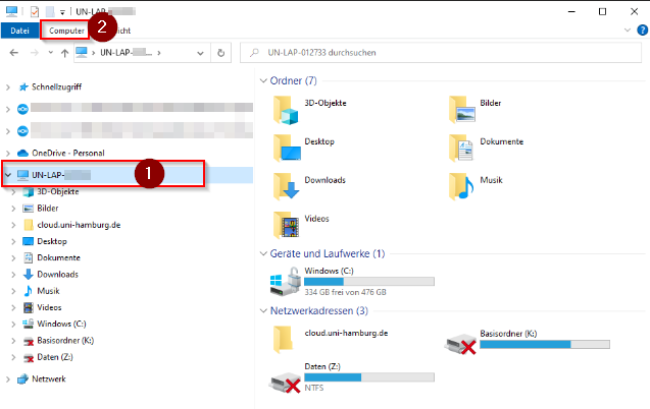
- Öffnen Sie den Windows Explorer und wechseln auf „Dieser PC“ oder bei einem FMD auf „UN-LAP-...” (1).
- Klicken Sie oben im Menü auf Computer (2) dann Netzlaufwerk verbinden.
- Im Dialogfenster wählen Sie die Option zur Verbindung mit einer Website (3). Es öffnet sich der Assistent für diese Funktion:
- Geben Sie die URL in dem Format ein, wie es im vorherigen Abschnitt beschrieben wird (4).
- Als Namen geben Sie die Benutzerkennung ohne Domäne und als Passwort das zuvor erstellte App-Passwort ein (5).
- Sie können einen Namen für die Verbindung angeben (6).
- Sie finden nach Fertigstellung des Assistenten die Verbindung unter diesem Namen im Bereich "Computer" des Windows Explorers. Auf dem FMD heisst der Bereich "UN-LAP-XXXXXX" (7).
WebDAV mit rclone
Das Tool rclone unterstützt eine Reihe von Protokollen zur Übertragung von Daten, unter anderem openSSH, AWS-S3, SMB und WebDAV. Es eignet sich insbesondere dazu, größere Datenmengen von lokalen Quellen oder aus Speicherbereichen der UHHDisk in die UHHCloud oder auch den UHH-S3-Speicher zu verschieben.
Für die Nutzung richten Sie zunächst UHHCloud mit einem App-Passwort für die Nutzung von WebDAV nach obiger Anleitung ein.
Installation unter Ubuntu
$ sudo apt install rclone rclone-browser
Konfiguration
Rclone speichert die Konfiguration für einen oder mehrere Server in ~/.config/rclone/rclone.conf. Die Datei kann mit "rclone config" erstellt und editiert werden.
Beispiel für rclone.conf
[uhhcloud]type = webdavurl = https://cloud.uni-hamburg.de/remote.php/dav/files/bkennungvendor = nextclouduser = bkennungpass = XXXX
nextcloud_chunk_size = 0
Zu beachten ist hier die Kleinschreibung der Benutzerkennung. Das Passwort ist das nach obiger Anleitung erstellte App-Passwort für WebDAV. Bitte speichern Sie das Passwort nicht im Klartext und nutzen stattdessen die Verschlüsselung der Konfigurationsdatei, die Sie mit "rclone config" einrichten können.
Die Option "nextcloud_chunk_size = 0" beschleunigt die Datenübertragung bei Upload und sollte deswegen idealerweise in der Konfiguration eingetragen werden ("Edit advanced config"). Sie kann aber auch als Kommandozeilenparameter --nextcloud_chunk_size=0 mit angegeben werden.
Beispiele für die Nutzung
Beachten Sie die Hinweise in der Dokumentation unter https://rclone.org.
$ rclone sync --dry-run --progress /mnt/Sonstiges/Fotos uhhcloud:Fotos
"uhhcloud" ist hier der Name der Konfiguration, wie er in rclone.conf angegeben wurde. Falls das Zielverzeichnis Fotos noch nicht existiert, wird es in UHHCloud erstellt.
Zur Optimierung der Übertragungsgeschwindigkeit können Sie die Parameter transfers nutzen, um mehrere Dateien parallel zu übertragen, beispielsweise:
$ rclone sync --transfers=8 --nextcloud_chunk_size=0 --progress /mnt/Sonstiges/Fotos uhhcloud:Fotos
